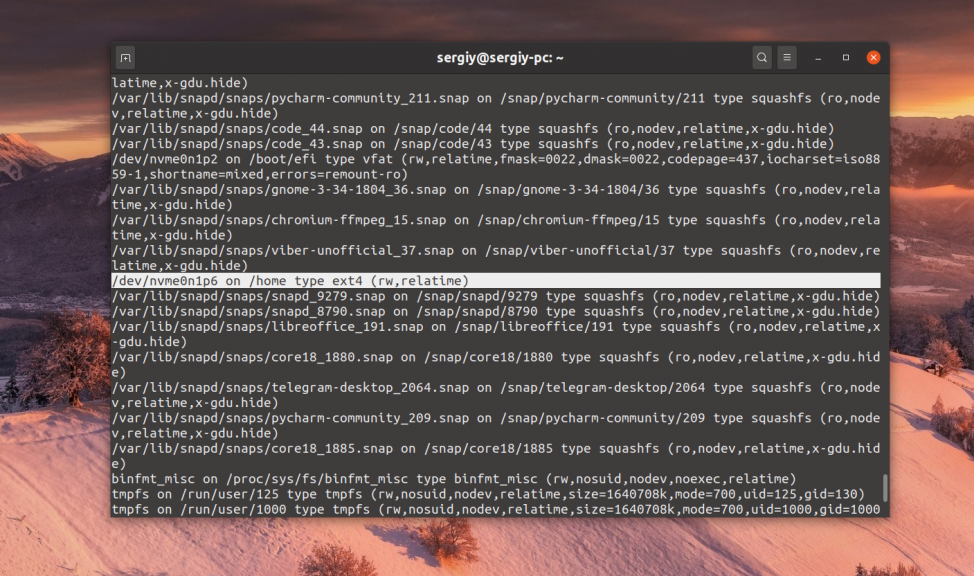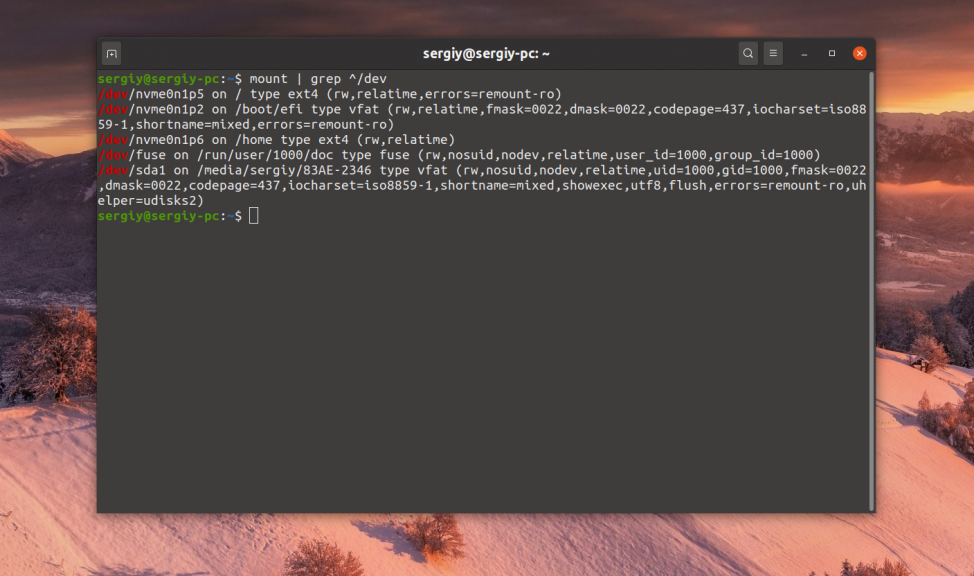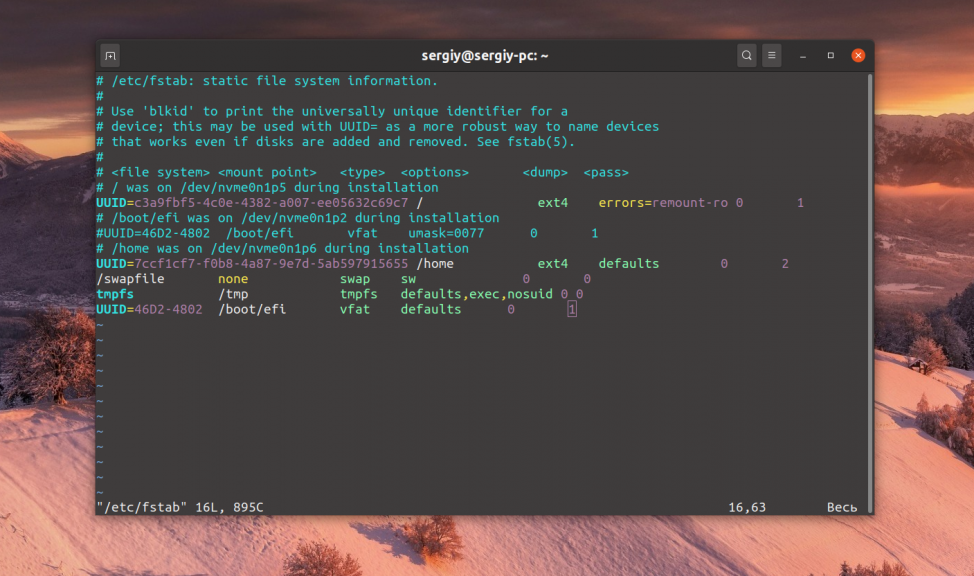- Как посмотреть точки монтирования Linux
- Что такое точки монтирования в Linux?
- Как посмотреть точки монтирования?
- Выводы
- Автоматическое монтирование дисков и разделов в Linux или что такое fstab?
- Что такое /etc/fstab и зачем он нужен?
- Содержимое /etc/fstab
- Строки конфигурационного файла fstab
- Столбцы конфигурационного файла fstab
- Жесткий диск:
- USB -накопитель:
- CD/DVD-привод:
- Floppy-привод:
- Примеры использования
- Как автоматически подключить раздел NTFS в Linux
- Автоматическое подключение CD/DVD-привода
Как посмотреть точки монтирования Linux
Одно из самых заметных отличий Linux от Windows, это то, что операционная система позволяет пользователям прозрачно управлять монтированием разделов диска. Это позволяет гибким образом настроить структуру каталогов, использовать несколько файловых систем, где каждая будет выполнять свое предназначение.
Благодаря такой возможности, вы можете переустановить операционную систему и не потерять пользовательские файлы, обращаться к параметрам ядра с помощью каталогов /proc и /sys, а к блочным устройствам с помощью каталога /dev. В этой статье мы разберемся что такое точки монтирования, а также как посмотреть точки монтирования в Linux.
Что такое точки монтирования в Linux?
Чтобы понять как тут всё происходит, давайте проведём аналогию. Допустим, у вас есть большое поле и вы на нём хотите посадить картошку. Но выращивать вы хотите несколько сортов. Поэтому вы делите поле на несколько участков и на каждом из них садите нужный сорт. Когда приходит время собирать урожай, независимо от сорта картошку надо выкопать и вывезти, а к полю идёт только одна дорога и вся полученная картошка будет вывезена именно по ней не зависимо от того, с какого участка она была собрана.
Допустим, у вас есть один большой жесткий диск, на который надо записать данные. Это наше поле. Но вам надо файловая система без журналирования для каталога /boot, отдельная файловая система для корня и для /home. Поэтому жесткий диск разбивается на разделы. Дальше эти разделы надо отформатировать в нужную файловую систему. Это аналогия сорта картошки. А монтирование — это аналогия дороги, по которой картошку вывозят с поля. На каком бы разделе диска или части оперативной памяти не располагались данные, получить к ним доступ вы сможете только с помощью корневого каталога /. Все разделы монтируются сюда, если не к самому корню, то в одну из папок. Такая папка и называется точкой монтирования и её содержимое во время монтирования заменяется на содержимое раздела.
Как посмотреть точки монтирования?
Для просмотра точек монтирования можно использовать команду mount. Её надо запустить без параметров:
С появлением технологии snap и flatpack, точки монтирования Linux слегка засорены монтированием различных snap пакетов и их содержимого к файловой системе, но всё же здесь можно разобрать и смонтированные жесткие диски. Чтобы отфильтровать только жесткие диски используйте утилиту grep:
Не только посмотреть, но и настроить точки монтирования можно с помощью файла /etc/fstab. Здесь перечислены все разделы диска, которые монтируются к системе.
Более подробно о его настройке я писал в этой статье.
Выводы
Из этой статьи вы узнали что такое точки монтирования Linux, а также как их посмотреть и настроить. А что вы думаете по поводу них? Удобнее ли это чем в Windows? Напишите в комментариях!
Обнаружили ошибку в тексте? Сообщите мне об этом. Выделите текст с ошибкой и нажмите Ctrl+Enter.
Автоматическое монтирование дисков и разделов в Linux или что такое fstab?
В результате обычного монтирования командой mount параметры будут сохранены до первой перезагрузки ОС. Подробнее о использовании команды mount можно прочитать статью «Команда mount в Linux или все о монтировании разделов, дисков, образов ISO и SMB ресурсов». После перезагрузки ОС все эти действия необходимо производить заново. Чтобы монтирование происходило в автоматическом режиме, при каждой загрузке операционной системы, нужно отредактировать конфигурационный файл fstab.
В этой статье подробно рассмотрен вопрос автоматического монтирования разделов жесткого диска и других накопителей при старте операционной системы Линукс.
Что такое /etc/fstab и зачем он нужен?
fstab – это текстовый файл, содержащий список устройств хранения информации и параметры монтирования. Различные накопители, которые необходимо автоматически присоединить во время загрузки операционной системы, по порядку перечисляются в файле fstab. Также в этом файле содержатся информация об устройствах, которые не присоединяются автоматически, но при выполнении монтирования устройства стандартной командой mount происходит присоединение устройства с заданными параметрами Это необходимо, к примеру, для CD/DVD-приводов, которые не примонтированы постоянно, а монтируются при наличии диска в приводе.
Содержимое /etc/fstab
Строки конфигурационного файла fstab
fstab состоит из строк. Каждая строка это устройство. Символ решетки (#) в начале строки, как и во всех Unix системах, обозначает комментарий и поэтому значимой строкой не считается.
Здесь будут рассмотрены только строки файла fstab. Более детально каждую строчку рассмотрим ниже.
Для просмотра файла fstab:
Пример, как может выглядеть конфигурационный файл fstab:
# /etc/fstab: static file system information.
#
#
/dev/scd1 /media/cdrom0 udf,iso9660 user,noauto,exec,utf8 0 0
/dev/scd0 /media/cdrom1 udf,iso9660 user,noauto,exec,utf8 0 0
Белым цветом помечен стандартный заголовок файла fstab.
Желтый цвет.
Желтая строка монтирует виртуальную файловую систему procfs к директории /proc. Это стандартная процедура ОС, поэтому лучше ее не трогать.
Синяя строка присоединяет корневой раздел с параметрами notail,relatime (значение параметров будет рассмотрено ниже). Это тоже лучше не трогать.
Зеленый цвет.
Зеленая строка монтирует раздел /home с параметром relatime.
Красный цвет.
Красная монтирует SWAP раздел.
Серые строки задают параметры user,noauto,exec,utf8 для ручного (параметр noauto) монтирования CD/DVD-приводов.
Черный цвет.
Черные строки задают параметры ручного монтирования floppy-диска.
Столбцы конфигурационного файла fstab
Теперь рассмотрим более подробно из чего состоит каждая строка. Все строки обладают одинаковым числом блоков. Каждый блок в строке отделен минимум одним пробелом (корректнее отделять блоки клавишей ).
Желтое поле.
В желтом поле находятся названия или универсальные идентификаторы устройств.
Обозначение раздела жесткого диска в Linux может представляться двумя способами: названием устройства (/dev/sda1, /dev/sdb1 и т.д.) или универсальным идентификатором ( UUID ). В линуксе эти оба обозначения взаимозаменяемы.
В нашем примере, устройство /dev/sda1 и устройство UUID =b60b8731-9ff7-463f-a32f-2238f302e592 одно и то же. UUID назначается операционной системой автоматически при установке. Предпочтительнее в файле fstab использовать обозначение устройств по UUID , так как при обновлениях операционной системы могут измениться названия устройств (к примеру /dev/sda1 может изменить название на /dev/sdb1).
Просмотреть присвоенные устройству UUID можно командой:
В синем столбике отображены точки монтирования. Точка монтирования — это директория, где нужно искать данное устройство. В нашем примере, чтобы просмотреть содержимое раздела жесткого диска /dev/sda3 нужно открыть директорию /home.
Зеленое поле.
В зеленом столбике описаны типы файловых систем.
Жесткий диск:
- ext2, ext3, ext4;
- raserfs;
- xfs;
- ntfs (возможно ntfs-3g);
- fat32;
- vfat (это fat16).
USB -накопитель:
- auto (автоматическое распознавание файловой системы);
- ntfs (возможно ntfs-3g);
- fat32;
- vfat (это fat16).
CD/DVD-привод:
Floppy-привод:
- auto (автоматическое распознавание файловой системы);
- vfat (это fat16);
- fat32;
- ext2, ext3, ext4.
Красное поле.
В красном столбике находятся параметры монтирования. Если параметров несколько, то они перечисляются через запятую без пробелов.
| Параметр | Действие | Значение по умолчанию |
|---|---|---|
| exec | Разрешить запуск исполняемых файлов. | включена |
| noexec | Запретить запуск исполняемых файлов | – |
| auto | Раздел будет автоматически монтироваться при загрузке операционной системы. | включена |
| noauto | Раздел не будет автоматически монтироваться при загрузке операционной системы. | – |
| rw | Выставить права доступа на чтение и запись. | включена |
| ro | Выставить права доступа только на чтение. | – |
| nouser | Запретить простым пользователям монтировать/демонтировать устройство. | включена |
| user | Разрешить простым пользователям монтировать/демонтировать устройство. | – |
| sw или swap | Специальный параметр SWAP области | – |
| async | Включение опции асинхронного ввода/вывода. Любая операция (копирование файла, удаление и т.д.) будет происходить немного позже, чем дана команда. Помогает в распределении нагрузки ОС, последняя сама выбирает подходящее время. | включена |
| sync | Включение опции синхронного ввода/вывода. Любая операция происходит синхронно с командой. | – |
| suid | Разрешить работу SUID и SGID битов. Бит SUID , у исполняемого файла, повышает запустившему пользователю права до владельца этого файла. К примеру, если root создал исполняемый файл с битом SUID , то пользователь, запустивший этот файл, получает на время исполнения файла права суперпользователя. Бит SGID , у исполняемого файла, повышает запустившему пользователю права до группы владельца этого файла. | – |
| nosuid | Заблокировать работу SUID и SGID битов для устройства. | включена |
| iocharset=koi8-r codepage=866 | Добавляет поддержку кодировки koi8-r в названиях файлов и директорий. Применять при необходимости. | – |
| errors=remount-ro | При ошибке перемонтировать с параметром только для чтения (ro). | – |
| notail | Запрещает хранить маленькие файлы в хвостах больших. Увеличивает быстродействие. | – |
| atime | Производить запись времени последнего доступа к файлу. | включена |
| noatime | Отключение записи времени последнего доступа к файлу. Увеличивает быстродействие файловой системы. Эта опция не рекомендуется стандартом POSIX , так как некоторые приложения требуют этой функции (к примеру, почтовые клиенты и программы нотификации о новой почте перестанут правильно работать). | – |
| relatime | Включение обновления времени последнего обращения к файлу только в том случае, если предыдущее время доступа было раньше, чем текущее время изменения файла. Это более лояльный подход, чем noatime. | – |
| defaults | Использование всех параметров по-умолчанию: exec, auto, rw, nouser, async, nosuid, atime | – |
Серое поле указывает на включение/исключение устройства хранения информации в список резервного копирования программы DUMP , если последняя используется.
0 — не выполнять резервное копирование;
1 — выполнять резервное копирование.
Черное поле.
Черное поле устанавливает порядок проверки раздела на наличие ошибок. Если установить один и тот же порядок для двух разделов, они будут проверяться одновременно.
0 — раздел не проверяется;
1 — раздел проверяется первым;
2 — раздел проверяется вторым и т.д.
Примеры использования
Как автоматически подключить раздел NTFS в Linux
user@desktop:~$ sudo fdisk -l
Диск /dev/sda: 160.0 ГБ, 160041885696 байт
255 heads, 63 sectors/track, 19457 cylinders
Units = цилиндры of 16065 * 512 = 8225280 bytes
Disk identifier: 0×815aa99a
| Устр-во | Загр | Начало | Конец | Блоки | Id | Система |
| /dev/sda1* | 1 | 4788 | 38459578+ | 7 | HPFS /NTFS | |
| /dev/sda2 | 6668 | 19457 | 102735675 | 5 | Расширенный | |
| /dev/sda3 | 4789 | 5031 | 1951897+ | 82 | Linux | своп / Solaris |
| /dev/sda4 | 5032 | 6667 | 13141170 | 83 | Linux | |
| /dev/sda5 | 6668 | 19457 | 102735640 | 83 | Linux |
Пункты таблицы разделов расположены не в дисковом порядке
user@desktop:~$ blkid
/dev/sda1: UUID =«D45A39A15A3980F2» TYPE =«ntfs»
/dev/sda3: TYPE =«swap» UUID =«cff5bb9f-22d5-44d2-a4e8-30658f83fb4e»
/dev/sda4: UUID =«03d11ea5-2b80-4a5e-ba09-cd6909425070» LABEL =«root» TYPE =«reiserfs»
/dev/sda5: UUID =«503b7434-1ced-495d-a565-a4f02634c748» TYPE =«ext3» SEC _TYPE=«ext2»
Автоматическое подключение CD/DVD-привода
Устройство /dev/cdrom подключается к точке монтирования /media/cdrom. Файловая система iso9660,udf. Подключается с параметрами ro (только чтение), noauto (не подключатся автоматически при старте ОС), user (подключение может осуществить любой пользователь) и exec (разрешить запуск приложение с подключаемого носителя).
Парашютист со стажем. Много читаю и слушаю подкасты. Люблю посиделки у костра, песни под гитару и приближающиеся дедлайны. Люблю путешествовать.